1、这是一个常规的页面,有时候我们需要固定一行,查看下面内容,有时候需要固定多行。
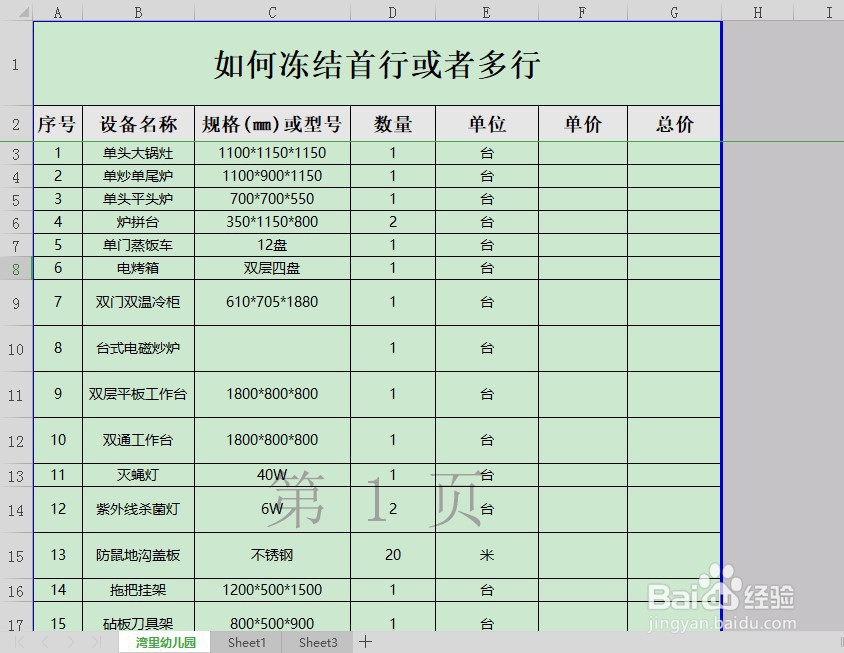
2、我们先看固定一行的方法,点击开始,在下面有个冻结窗格选项,点击冻结窗格,下面三个选项。
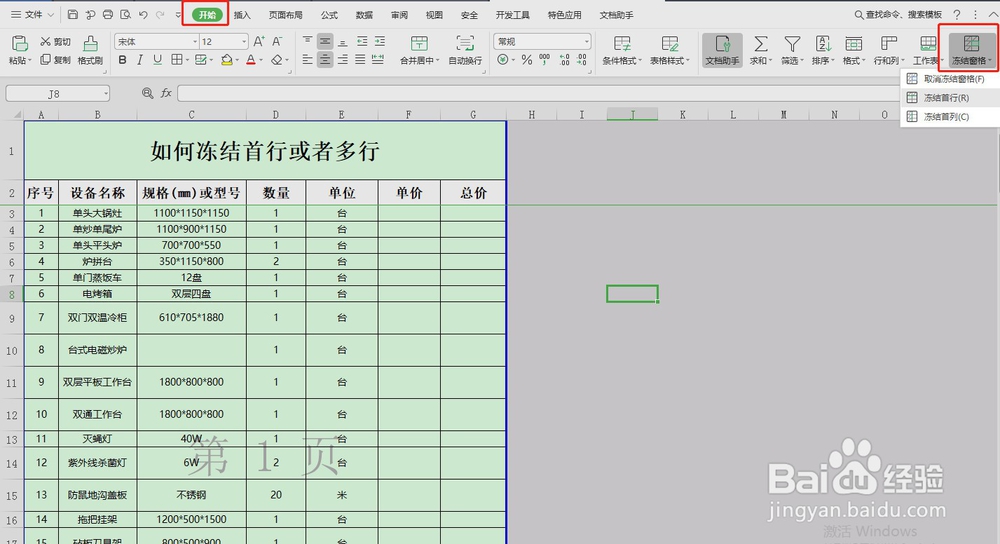
3、顾名思义,点击冻结首行,那么首行就被冻结了,点击取消冻结窗格就取消了,

4、但是有时候我们想要冻结并不是只有一行,因为有时候有两行标题,就想这个页面,我主要是想冻结第二行,那么我们就可以通过同时冻结两行来进行滤鲇魍童设置。如果我们之前有冻结首行,我们先取消冻结窗格这个操作,我们需要用鼠标选中前面两行。

5、,选中之后我们我们点击冻结窗格,(注意是点击冻结窗格,而不是冻结首行,因为现在是同时冻结两行),

6、我们在点击冻结窗格的时候,时候还有个冻结首列啊,操作原理都是一样的哈,你学会了这个冻结首行,首列当然就不在话下了
